
Επαναφέρετε τα ψηφιακά στοιχεία επικοινωνίας σας.
Πίστωση εικόνας: Comstock/Comstock/Getty Images
Εάν το iPhone σας διακοπεί και διαγράψει τις αποθηκευμένες επαφές και τις ρυθμίσεις του τηλεφώνου σας, μην απελπίζεστε. Χρησιμοποιήστε την επιλογή επαναφοράς των δεδομένων σας που προσφέρει το iTunes, με την προϋπόθεση ότι έχετε διαθέσιμο αντίγραφο ασφαλείας. Η επαναφορά επαφών από ένα προηγούμενο αντίγραφο ασφαλείας που δημιουργήθηκε στο iTunes σάς εξοικονομεί χρόνο και προσπάθεια για να πληκτρολογήσετε ξανά κάθε επαφή που χάσατε από το iPhone σας.
Βήμα 1
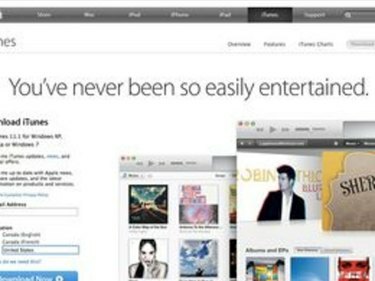
Η διεύθυνση email σας απαιτείται για τη λήψη του iTunes.
Κατεβάστε και εγκαταστήστε την πιο πρόσφατη έκδοση του iTunes εάν δεν την έχετε ήδη στον υπολογιστή σας (πλήρης σύνδεσμος στους Πόρους).
Το βίντεο της ημέρας
Βήμα 2

Μπορεί να χρειαστούν αρκετά δευτερόλεπτα για να εμφανιστεί το κουμπί iPhone.
Συνδέστε το iPhone σας στον υπολογιστή χρησιμοποιώντας το παρεχόμενο καλώδιο USB. εάν έχετε σύνδεση Wi-Fi, το iPhone σας δεν απαιτεί σύνδεση. Εκκινήστε το iTunes εάν δεν εκκινηθεί αυτόματα. Κάντε κλικ στο κουμπί "iPhone".
Βήμα 3
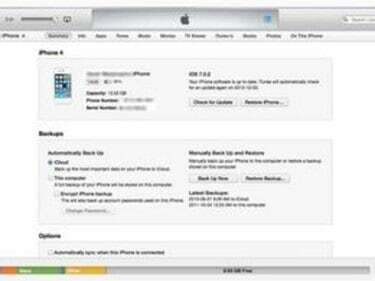
Το κουμπί Επαναφορά βρίσκεται κοντά στο κέντρο του παραθύρου του iTunes.
Επιλέξτε "Επαναφορά" από την καρτέλα "Σύνοψη".
Βήμα 4
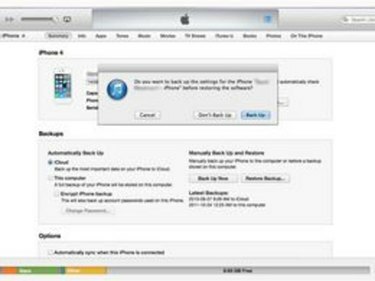
(Η εικόνα είναι ευγενική προσφορά της Apple.)
Απορρίψτε την επιλογή δημιουργίας αντιγράφου ασφαλείας εάν σας ζητηθεί επιλέγοντας "Να μην δημιουργείται αντίγραφο ασφαλείας".
Βήμα 5

Το λογότυπο της Apple υποδηλώνει ότι το iPhone επανεκκινείται.
Επιλέξτε "Επαναφορά" για να επιβεβαιώσετε ότι θέλετε να επαναφέρετε το iPhone σας. Το τελευταίο αντίγραφο ασφαλείας, συμπεριλαμβανομένων των επαφών, επαναφέρεται στο iPhone σας. Το iPhone σας θα επανεκκινήσει και θα εμφανίσει το λογότυπο της Apple.
Βήμα 6
Ακολουθήστε τα βήματα που προσφέρονται από το iOS Setup Assistance για iOS 5 και νεότερες εκδόσεις για να διαγράψετε το μήνυμα "Σύνδεση στο iTunes". Για παλαιότερες εκδόσεις, αφήστε το iPhone σας συνδεδεμένο μέσω USB ή Wi-Fi μέχρι να εμφανιστεί το μήνυμα "Το iPhone είναι ενεργοποιημένο".
Υπόδειξη
Η Apple συνιστά να δημιουργείτε αντίγραφα ασφαλείας του iPhone σας, ειδικά πριν από κάθε είδους σέρβις ή επισκευή.




